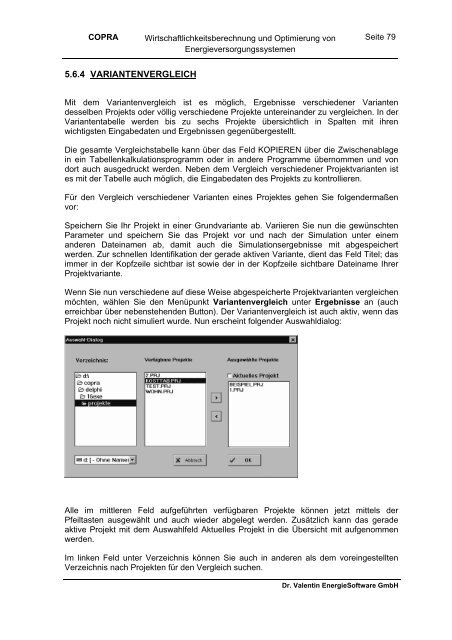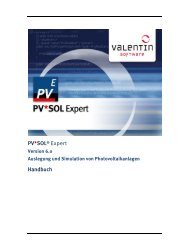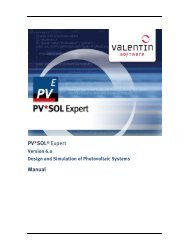COPRA Handbuch - Valentin Software
COPRA Handbuch - Valentin Software
COPRA Handbuch - Valentin Software
Sie wollen auch ein ePaper? Erhöhen Sie die Reichweite Ihrer Titel.
YUMPU macht aus Druck-PDFs automatisch weboptimierte ePaper, die Google liebt.
<strong>COPRA</strong> Wirtschaftlichkeitsberechnung und Optimierung von<br />
Energieversorgungssystemen<br />
5.6.4 VARIANTENVERGLEICH<br />
Seite 79<br />
Mit dem Variantenvergleich ist es möglich, Ergebnisse verschiedener Varianten<br />
desselben Projekts oder völlig verschiedene Projekte untereinander zu vergleichen. In der<br />
Variantentabelle werden bis zu sechs Projekte übersichtlich in Spalten mit ihren<br />
wichtigsten Eingabedaten und Ergebnissen gegenübergestellt.<br />
Die gesamte Vergleichstabelle kann über das Feld KOPIEREN über die Zwischenablage<br />
in ein Tabellenkalkulationsprogramm oder in andere Programme übernommen und von<br />
dort auch ausgedruckt werden. Neben dem Vergleich verschiedener Projektvarianten ist<br />
es mit der Tabelle auch möglich, die Eingabedaten des Projekts zu kontrollieren.<br />
Für den Vergleich verschiedener Varianten eines Projektes gehen Sie folgendermaßen<br />
vor:<br />
Speichern Sie Ihr Projekt in einer Grundvariante ab. Variieren Sie nun die gewünschten<br />
Parameter und speichern Sie das Projekt vor und nach der Simulation unter einem<br />
anderen Dateinamen ab, damit auch die Simulationsergebnisse mit abgespeichert<br />
werden. Zur schnellen Identifikation der gerade aktiven Variante, dient das Feld Titel; das<br />
immer in der Kopfzeile sichtbar ist sowie der in der Kopfzeile sichtbare Dateiname Ihrer<br />
Projektvariante.<br />
Wenn Sie nun verschiedene auf diese Weise abgespeicherte Projektvarianten vergleichen<br />
möchten, wählen Sie den Menüpunkt Variantenvergleich unter Ergebnisse an (auch<br />
erreichbar über nebenstehenden Button). Der Variantenvergleich ist auch aktiv, wenn das<br />
Projekt noch nicht simuliert wurde. Nun erscheint folgender Auswahldialog:<br />
Alle im mittleren Feld aufgeführten verfügbaren Projekte können jetzt mittels der<br />
Pfeiltasten ausgewählt und auch wieder abgelegt werden. Zusätzlich kann das gerade<br />
aktive Projekt mit dem Auswahlfeld Aktuelles Projekt in die Übersicht mit aufgenommen<br />
werden.<br />
Im linken Feld unter Verzeichnis können Sie auch in anderen als dem voreingestellten<br />
Verzeichnis nach Projekten für den Vergleich suchen.<br />
Dr. <strong>Valentin</strong> Energie<strong>Software</strong> GmbH